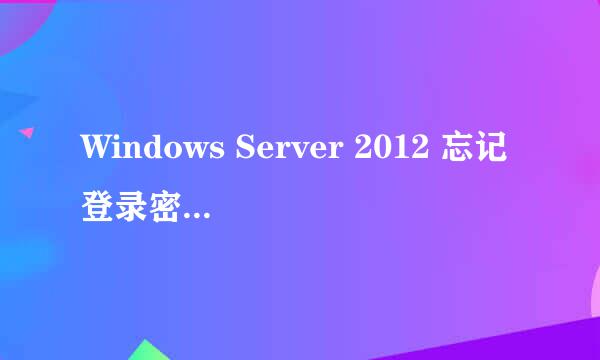Windows Server 2008如何安装IIS7.0
的有关信息介绍如下:
Windows Server 2008如何安装IIS7.0?很多新手可能不会,我正好刚安装好一个Windows Server 2008系统,就顺手制作一个把,希望大家能学会!
首先,找到服务器管理器,如果“服务器管理器”不再下图所示的地方,请在开始菜单中找到,并点击它
出来后的界面如下图所示,并点击“角色”->“添加角色”
无需更改任何选项,在下图中,点击“下一步”
在出来的列表中,选中“Web服务器(IIS)”
在出来的界面中,点击“添加必需的功能”,并点击下一步
继续点击“下一步”
选中下图中“应用程序开发”->“ASP.NET”以及第二张图中的“FTP发布服务”
确认无误后,点击安装按钮
安装完毕后,可以测试下IIS,在IE中输入http://localhost/,出现下面图片,表示安装正确,成功!
点击下图右边 “查看网络连接”,并配置IP
开启网络连接,经过11个步骤,IIS7.0安装完毕!